Cách tách người ra khỏi ảnh trong photoshop cs6
Tách một đối tượng ra khỏi bức hình là một kỹ năng khá cơ bản và được sử dụng nhiều trong Photoshop. Tuy nhiên không phải ai cũng thực hiện kỹ thuật này một cách hiệu quả. Đặc biệt là những bạn mới học photoshop online cho người mới bắt đầuthì sẽ càng khó khăn.Trong bài viết này, letspro.edu.vn sẽ hướng dẫn các bạn cách tách người hoặc đối tượng ra khỏi ảnh, đảm bảo đạt độ chi tiết cũng như hiệu quả cao qua 6 bước dưới đây. Bạn đang xem: Cách tách người ra khỏi ảnh trong photoshop cs6
6 bước tách đối tượng ra khỏi Photoshop cực nhanh
Bước 1:Mở 1 bức ảnh đã có sẵn trong máy mà bạn muốn tách. Trong bài viết này, chúng tôi sẽ sử dụng hình ảnh của cô diễn viên nổi tiếng Hàn Quốc Kim So Hyun để thực hiện mẫu cho các bạn.

Hình minh họa 1
Bước 2: Tiếp theo, bạn dùng công cụ Quick Selection Tool (W) để tạo vùng chọn bao quanh người cần tách trong ảnh.
Bước 3:Nhấn chuột phải vào bức ảnh và chọn Refine Edge. (Hoặc Select and Mask đối với PTS CC). Còn đối với bản CC 2017 thì bạn chọn Select Mask.
Xem thêm: 5 Thủ Thuật Khắc Phục Lỗi Laptop Không Bắt Được Wifi Win 10 Không Bật Được Wifi
Bước 4:Khi hộp thoại ở bên phải màn hình xuất hiện, các bạn thiết lập như trong hình dưới đây:
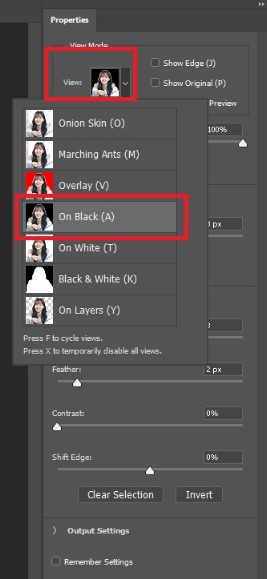
Hình minh họa 2
Sau đó bạn tiếp tục chỉnh sửa các thông số cần thiết như hình dưới đây:

Hình minh họa 3
Bước 5: Đây là bước quan trọng nhất. Chúng ta sẽ dùng công cụ Refine Radius Tool(E) tô bao quanh đối tượng để lấy những chi tiết còn thiếu như tóc.Bên cạnh đó, các bạn cũng có thể sử dụng công cụ Erase Refinements Tool(E) để xóa đi những vùng chọn bị dư.
Bước 6:Tại mục Output trong hộp thoại Refine Edge bạn hãy nhấn OK để xuất hiện kết quả.

Như vậy, chỉ với 6 bước cực đơn giản là bạn đã có thể tách đối tượng ra khỏi Photoshop rồi đó. Thật đơn giản đúng không các bạn?Ngoài ra, nếu bạn muốn chiếm lĩnh thêm các kiến thức về Photoshop để vừa “mở mang tầm mắt” lại vừa giúp công việc của bạn trở nên thuận lợi hơn thì có thể tham khảo khóa học "Trở thành nhà thiết kế chuyên nghiệp với Adobe Photoshop CC 2015" của giảng viên Lê Đức Lợi trên letspro.edu.vnvới sự hướng dẫn từ các chuyên gia hàng đầu.
Khóa học "Trở thành nhà thiết kế chuyên nghiệp với Adobe Photoshop CC 2015"
Khóa học photoshop online, bao gồm 107 bài giảng, thời lượng học là 11 giờ 39 phút,sẽ đem lại cho bạn đầy đủ tất cả những kiến thức cần thiết về công cụ của Photoshop mà một nhà thiết kế chỉnh sửa ảnh bắt buộc phải biết. Đặc biệt, bạn tự tay tạo ra được những bức ảnh đẹp lung linh và chuyên nghiệp, tự tay chỉnh sửa ảnh đẹp lung linh và chuyên nghiệp, chỉnh sửa phong cảnh theo phong cách và sự sáng tạo riêng độc đáo.











